
あなたは本当にクールなMinecraftの世界を持っていて、それを披露したいですか?その場合、ChunkyはMinecraftの世界の非常に高品質の写真を撮ります。これにより、単純なゲーム内のスクリーンショットよりも優れた作品が表示されます。
インストール
ChunkyはJavaで実行され、クロスプラットフォームです。それは彼らからダウンロードすることができます ウェブサイト 、または、または、ソースからコンパイルすることもできます Githubリポジトリ 。ほとんどのシステムでは、特にJavaバイナリのみをダウンロードする場合、インストールはかなり簡単です。プログラムをクリックして実行するだけです。
チャンキーの使用
Chunkyが読み込まれると、Minecraftの世界の1つを選択するように求められます。 「世界を変える」ボタンをクリックすると、いつでも世界を変えることができます。
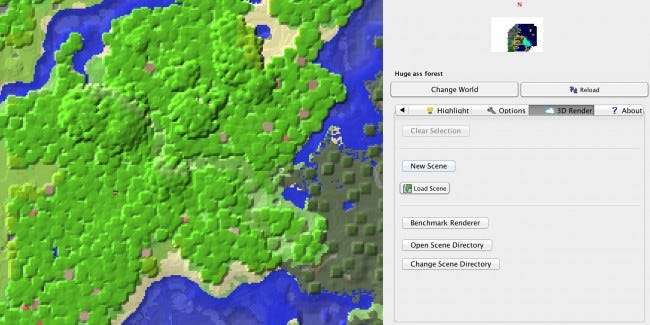
レンダリングに含めるチャンクをクリックして選択できます。ズームアウトすると、一度に複数のチャンクを選択できます。これらのチャンクの内側にないものはレンダリングされないため、ショットを撮りたい角度がわかっている場合は、レンダリングが途切れないように、背後と背景に十分なチャンクを配置してください。
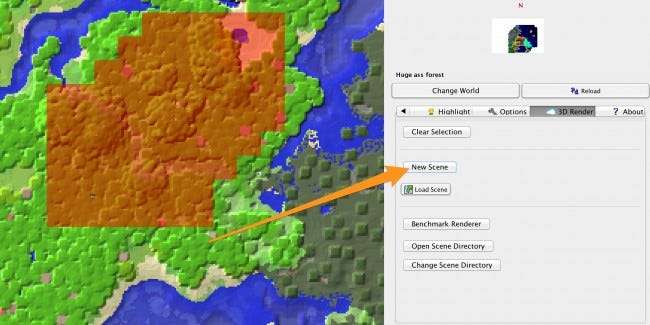
十分な数のチャンクを選択したら、[新しいシーン]ボタンをクリックします。これにより、すべてのチャンクがメモリに読み込まれ、設定パネルが表示されます。
チャンキーには設定する設定がたくさんありますが、その中で最も重要なのは、チャンキーが「写真」を撮る角度です。プレビューウィンドウをクリックし、マウス、W、A、S、およびDを使用して移動し、RおよびFを使用して上下に移動します。完璧な角度になったら、チャンキーの多くのオプションの構成に進むことができます。
「一般タブ」の下で、唯一の重要なオプションはキャンバスのサイズ、または解像度です。キャンバスが小さいほどレンダリングは速くなりますが、見た目は悪くなります。大きなキャンバスは見栄えがしますが、レンダリングに数時間かかる場合があります。
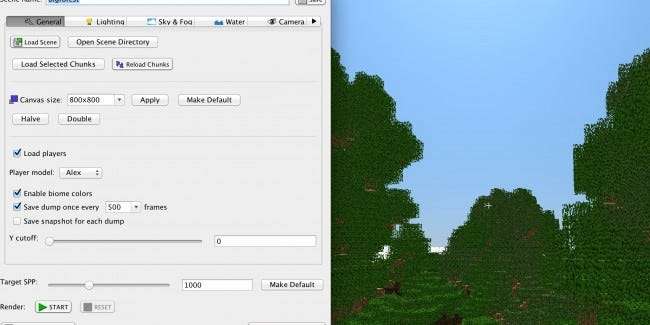
[照明]タブの下に、太陽のオプションと、グローストーンやトーチなどの人工エミッターがあります。両方の光源の強度、および太陽の角度と色を設定できます。
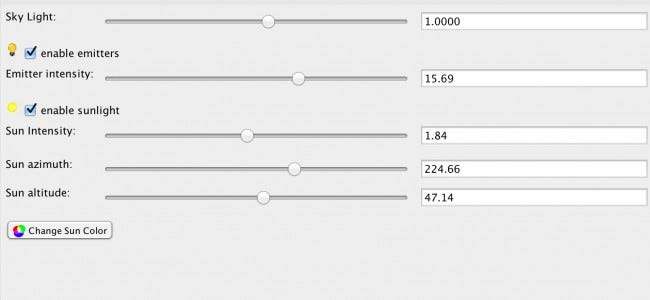
「Sky&Fog」の下に、バットとフォグ密度のオプションがあります。フォグ濃度を0.1より大きい値に変更すると、非常にフォグなシーンになります。0.01未満の値は、基本的なショットに適しています。ここからカスタムスカイボックスを設定することもできます。
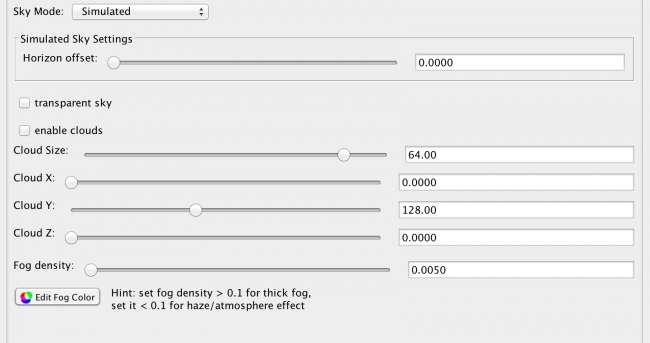
次は「水」です。ここで構成する主なオプションは、顕著な反射を残す静止水が必要かどうか、および水の可視性と不透明度です。色を変更することもできます。これは、明るい青や暗い青、さらには黒や緑が必要な場合に便利です。それはあなた次第です。
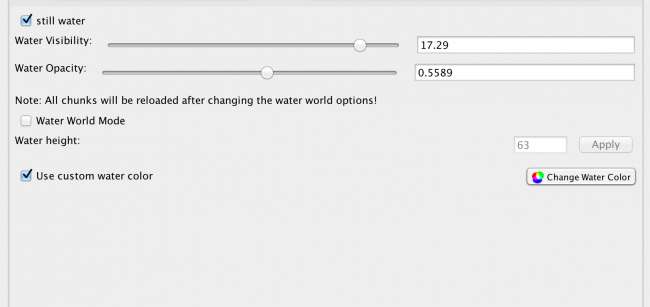
最後のメインタブは「カメラ」で、多くの強力なオプションが含まれています。位置と方向の値は、プレビューエディタから変更できるため、実際には重要ではありません。 「プロジェクション」ドロップダウンは、カメラの「レンズ」を変更します。通常のMinecraftのように見える「標準」プロジェクションを実行できます。 「Parallel」、あなたの街をシムズの何かのように見せるためのアイソグラフィックビュー。 「魚眼」、画像を歪めるが非常に広いショットを撮るレンズ。そして「パノラマ」は、あなたの世界を360度撮影します。
視野を上げ下げしてショットをズームインおよびズームアウトしたり、被写界深度と被写体距離(フォーカス)を微調整したりできますが、自分が何であるかわからない場合はオートフォーカスのままにしておくことをお勧めします。やっています。

すべての設定が適切に行われたら、[開始]をクリックしてレンダリングを開始します。この後いつでも一時停止またはリセットできますが、リセットするとすべての進行状況が失われます。
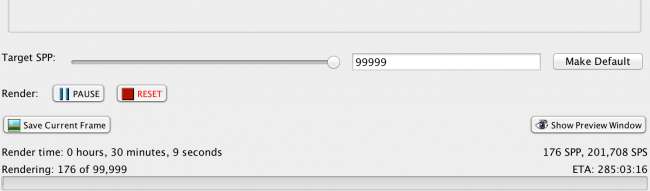
Chunkyは、高品質の画像をレンダリングするのに時間がかかることに注意してください。設定の下部には、「SamplesPerPixel」を表す「TargetSPP」があります。 SPPは画像の品質です。パスオーバーするたびに、画像はますます鮮明になります。 1,000のSPPがデフォルトであり、かなり見栄えがします。 9,000を超えるSPPは、非常に高品質のレンダリングに変換されます。 SPPが高いほど、レンダリングに時間がかかります。 「現在のフレームを保存」をクリックすると、レンダリングの任意の時点で画像を保存できます。







